Hp Officejet Pro 8500 Druckkopfkalibrierung fehlgeschlagen.
Empfohlene Antworten
Dieses Thema ist für weitere Antworten geschlossen.
https://www.fachinformatiker.de/topic/154530-hp-officejet-pro-8500-druckkopfkalibrierung-fehlgeschlagen/
Follower



